 tutoriels informatiques
tutoriels informatiques
 connaissances en informatique
connaissances en informatique
 Comment changer l'emplacement de téléchargement dans Chrome
Comment changer l'emplacement de téléchargement dans Chrome
Comment changer l'emplacement de téléchargement dans Chrome
Pour modifier l'emplacement de téléchargement de Chrome, accédez à Paramètres> Confidentialité et sécurité> Téléchargements, puis cliquez sur "Modifier" pour définir un nouveau dossier. Alternativement, activez "demander où enregistrer" pour choisir à chaque fois. Accédez rapidement aux paramètres en tapant Chrome: // Paramètres / téléchargements dans la barre d'adresse.

Si vous souhaitez modifier où Chrome enregistre vos fichiers téléchargés, vous pouvez facilement ajuster l'emplacement de téléchargement par défaut dans les paramètres.
L'environnement de fonctionnement de ce tutoriel: Dell XPS 13, Windows 11
1. Modifier l'emplacement de téléchargement via les paramètres
Cette méthode vous permet de définir un nouveau dossier par défaut afin que tous les futurs téléchargements soient automatiquement enregistrés dans votre répertoire préféré.
- Ouvrez Google Chrome et cliquez sur les trois points verticaux dans le coin supérieur droit.
- Sélectionnez Paramètres dans le menu déroulant.
- Faites défiler vers le bas et cliquez sur les téléchargements dans la section "Privacy and Security".
- À côté de "l'emplacement", cliquez sur Modifier et sélectionnez le dossier souhaité.
2. Choisissez le dossier chaque fois que vous téléchargez
Vous pouvez désactiver le paramètre de téléchargement automatique pour choisir manuellement un emplacement chaque fois que vous téléchargez un fichier.
- Accédez à Chrome Paramètres > Téléchargements.
- Basculez sur AMand où enregistrer chaque fichier avant le téléchargement .
- Une fois activé, Chrome vous invitera à choisir un dossier chaque fois que vous lancez un téléchargement.
3. Utilisez rapidement les touches de raccourci pour accéder rapidement aux paramètres de téléchargement
En gênant les menus de navigation, cette approche vous amène directement à la page Paramètres pertinents.
- Dans la barre d'adresse Chrome, tapez chrome: // paramètres / téléchargements et appuyez sur Entrée.
- Cela ouvre la section Téléchargements instantanément, où vous pouvez modifier l'emplacement ou ajuster les invites.
Ce qui précède est le contenu détaillé de. pour plus d'informations, suivez d'autres articles connexes sur le site Web de PHP en chinois!

Outils d'IA chauds

Undress AI Tool
Images de déshabillage gratuites

Undresser.AI Undress
Application basée sur l'IA pour créer des photos de nu réalistes

AI Clothes Remover
Outil d'IA en ligne pour supprimer les vêtements des photos.

Stock Market GPT
Recherche d'investissement basée sur l'IA pour des décisions plus intelligentes

Article chaud

Outils chauds

Bloc-notes++7.3.1
Éditeur de code facile à utiliser et gratuit

SublimeText3 version chinoise
Version chinoise, très simple à utiliser

Envoyer Studio 13.0.1
Puissant environnement de développement intégré PHP

Dreamweaver CS6
Outils de développement Web visuel

SublimeText3 version Mac
Logiciel d'édition de code au niveau de Dieu (SublimeText3)
 Correction des problèmes de fuite de mémoire dans Google Chrome
Aug 29, 2025 am 07:20 AM
Correction des problèmes de fuite de mémoire dans Google Chrome
Aug 29, 2025 am 07:20 AM
IFCHROMEUSESTOHUCHMEMORYORRUNSSLOWLY, TryTheSesteps: 1.USESHIFT ESCTOPENTASKMANAGERANDENDHIGH-MEMORYTABSORESTENSIONS.2.DisableorMoveProblematiceXtensions.3.enablehardWareAcceleration Inssettings.UpDateChroTothelatestursion.5.
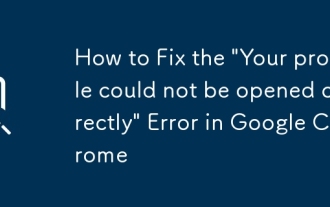 Comment corriger l'erreur 'Votre profil ne pourrait pas être ouvert' dans Google Chrome
Aug 30, 2025 am 08:11 AM
Comment corriger l'erreur 'Votre profil ne pourrait pas être ouvert' dans Google Chrome
Aug 30, 2025 am 08:11 AM
IFCHROMESHOWS "VosProfilecouldNotBeopenedCorrectly"
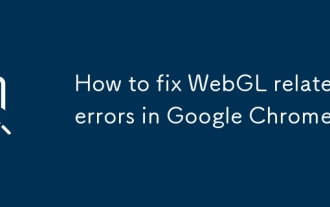 Comment corriger les erreurs liées à WebGL dans Google Chrome?
Aug 27, 2025 am 12:56 AM
Comment corriger les erreurs liées à WebGL dans Google Chrome?
Aug 27, 2025 am 12:56 AM
EnsurehardwareaccelerationisenabledinChromesettingsandenable"Overridesoftwarerenderinglist"inchrome://flags,thenrestartthebrowser.2.UpdateorreinstallyourgraphicsdriversviaDeviceManageronWindowsorsystemupdatesonMac.3.Disableconflictingextens
 Comment réparer Chrome en utilisant une puissance excessive sur un ordinateur portable
Aug 29, 2025 am 01:25 AM
Comment réparer Chrome en utilisant une puissance excessive sur un ordinateur portable
Aug 29, 2025 am 01:25 AM
Désactivez les extensions redondantes, limitez l'activité de fond et ajustez les paramètres d'accélération matérielle pour réduire la consommation d'énergie de Chrome. Tout d'abord, désactivez les extensions inutiles, accédez à Chrome: // Extensions / pour désactiver ou désinstaller des plug-ins avec une occupation des ressources élevées; Deuxièmement, activez "restreindre l'activité d'extension d'arrière-plan" dans les paramètres du système et utilisez le plug-in pour suspendre l'onglet inactif; Enfin, essayez de désactiver l'accélération matérielle en fonction de la situation de l'appareil pour réduire la charge du GPU, si l'effet est bon, vous pouvez maintenir ce paramètre pendant longtemps.
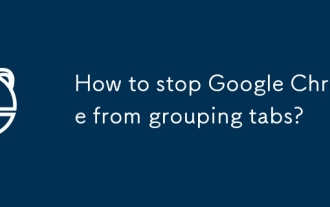 Comment empêcher Google Chrome de regrouper les onglets?
Sep 17, 2025 am 01:47 AM
Comment empêcher Google Chrome de regrouper les onglets?
Sep 17, 2025 am 01:47 AM
DisableTabgroupsByVisitingChrome: // Flags, Search pour "Tabgroups"
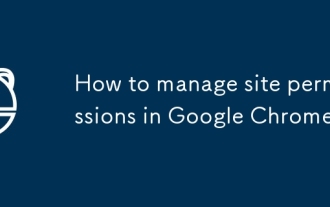 Comment gérer les autorisations de site dans Google Chrome
Aug 27, 2025 am 12:04 AM
Comment gérer les autorisations de site dans Google Chrome
Aug 27, 2025 am 12:04 AM
TomanageWebSitePermissionsingoogleChrome: 1.GotoSettings> PrivacyandSecurity> SiteSettings.2.ControlaccessforCamera, emplacement et plus.3.Allow, Block, OrresetperMissionsforsecificSites.4.UseincognitomodeFortEmporary, restreint.
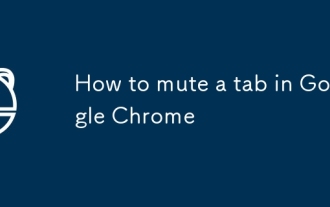 Comment éperser un onglet dans Google Chrome
Aug 29, 2025 am 05:31 AM
Comment éperser un onglet dans Google Chrome
Aug 29, 2025 am 05:31 AM
IfachrometabisplayingUnwantedAudio, tryTheSesteps: 1.ClickTheSpeakEriconontheTabtomuteit.2.Right-ClicktabandSelect "MuteSite" .3.UseChrome’staskManagetoendNoisyProcesss.onwindows, MgechromeviathesystemVolumemixer.
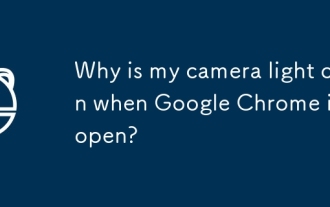 Pourquoi mon appareil photo est-il allumé lorsque Google Chrome est ouvert?
Sep 23, 2025 am 12:31 AM
Pourquoi mon appareil photo est-il allumé lorsque Google Chrome est ouvert?
Sep 23, 2025 am 12:31 AM
ThecameralightturnsoninChromebecauseawebsiteorappisactivelyaccessingyourcamera,evenifyou'reunaware.2.Commonreasonsincludevideocalls,livepreviews,facefilters,orsecurityverification.3.Tocheckwhichsiteisusingthecamera,lookforacameraiconorlocksymbolinthe





